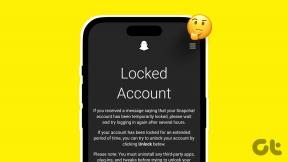Portable Apps Suiten käyttäminen Dropboxista
Sekalaista / / November 29, 2021
PortableApps on hieno pieni sovellussarja, jota voit helposti ajaa flash-asemalta. Hyvä uutinen on, että voit käyttää sitä helposti myös Dropboxista. Näin

Miksi suorittaa PortableApps Dropboxista?
Jos et ole käyttänyt PortableAppsia aiemmin, katso arvostelumme. Olen varma, että tulet innokkaasti pyöräilemään sarjaa sen jälkeen.
Se on loistava sarja sovelluksia, joihin voit lisätä sovelluksia periaatteessa kaikkeen ja joita voit käyttää flash-asemalta ja pitää aina mukanasi. Kätevä, kun haluat työskennellä julkiselta tietokoneelta.
Hienoa siinä on, että sinulla on omat asetuksesi kyseisille sovelluksille mukanasi riippumatta siitä, minne menet. Esimerkiksi, jos olet a Mozilla Firefox käyttäjä, sinulla voi olla kirjanmerkkisi, asetuksesi ja kaikki muu mukanasi (suosittelen silti käyttämään LastPass salasanojasi varmuuden vuoksi).
Flash-aseman PortableApps on hienoa, jos vaihdat tietokonetta koko ajan. Mutta jos olet joku, joka käyttää samoja kahta tai kolmea tietokonetta koko ajan ja olet Dropbox-käyttäjä, se tekee enemmän järkevää hankkia se jotenkin Dropboxiin, jotta voit käyttää sitä pilvestä eikä sinun tarvitse kantaa peukaloasi mukana aika.
PortableApps-sovelluksen käyttäminen Dropboxista
Vaihe 1: Ennen kuin aloitat tämän, varmista, että Dropbox on asennettu tietokoneellesi ja että olet kirjautunut sisään.
Vaihe 2: Lataa PortableApps-ohjelmisto osoitteesta virallinen sivusto täällä.

Vaihe 3: Suorita asennusohjelma normaalisti, kunnes saavutat osan, jossa sinun on valittava, mihin haluat asentaa PortableApps-sovellukset. Kun saavut sinne, napsauta Selaa -painiketta.

Vaihe 4: Valitse Dropbox-kansiosi PortableApps-asennuksen kohteeksi. Itse käytän mieluummin Dropboxini juurta sijaintina, koska se helpottaa sovellusten käyttöä, mutta voit luoda erillinen alikansio, jos uskot sen sopivan paremmin tarpeisiisi (tai jos sinulla on asiat eri tavalla järjestetty Dropbox).

Vaihe 5: Klikkaa Asentaa -painiketta ja PortableApps-alusta asennetaan Dropboxiin.
Vaihe 6: Kun asennusprosessi on ohi, varmista, että Launch PortableApps.com on valittuna ja napsauta Viedä loppuun.

Vaihe 7: Jos olet käyttänyt PortableAppsia jonkin aikaa, olet luultavasti tottunut siihen, että perusluettelo on asennettuna, kun ohjelmisto otettiin käyttöön. Näin ei enää ole; sen sijaan saat valita tarkalleen mitä haluat (hieno idea, jos minulta kysytään).
Kannettavien sovellusten hakemisto käynnistetään, joten valitse sovellukset, jotka haluat asentaa (älä unohda suosikkiselaintasi, pikaviestiohjelmaasi ja kaikkea, mitä käytät päivittäin) ja napsauta Seuraava asentaa ne.

Vaihe 8: Kun sovelluksesi on asennettu, odota, että Dropbox synkronoituu, ja synkronoi sitten Dropbox jokaisen tietokoneen kanssa, jolla haluat käyttää niitä. Kun ne on synkronoitu kaikissa tietokoneissasi, voit käyttää niitä aivan kuten käyttäisit flash-asemaa.
Hieno vinkki: Ainoa ehto, jolla voit jatkaa siitä, mihin jäit, on, että Dropbox on synkronoitu kokonaan (voit esimerkiksi aloittaa selaamisen välilehdillä, jotka olivat avoinna toisella tietokoneellasi.

Johtopäätös
Dropboxin PortableApps-sovellusten käyttäminen on erittäin helppo tapa välttää flash-aseman kuljettaminen mukana. Ainoa vaatimus on nopea internetyhteys, jos käytät useita sovelluksia samanaikaisesti. Muuten synkronointi vie melko paljon.